【Linux故障排除】:常见问题诊断及解决命令
发布时间: 2024-12-01 22:45:18 阅读量: 22 订阅数: 23 


Linux系统故障诊断与排除
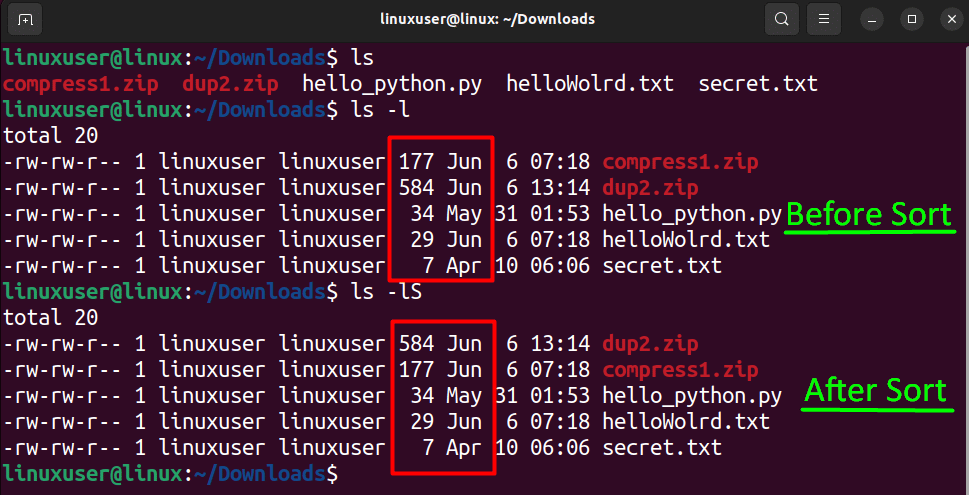
参考资源链接:[Linux命令大全完整版.pdf](https://wenku.csdn.net/doc/6412b5dfbe7fbd1778d44b2c?spm=1055.2635.3001.10343)
# 1. Linux故障排除概述
在当今信息时代,Linux系统已经成为IT行业不可或缺的一部分。作为系统管理员或开发者,了解Linux故障排除的基础知识和技巧是提高工作效率的关键。故障排除不仅要求掌握多种诊断工具和命令,还需要对系统架构和工作原理有深入的理解。
Linux故障排除通常涉及系统运行状态的监控、网络问题的诊断、软件包和依赖问题的解决、系统配置和性能的优化等。本章将作为全书的铺垫,带领读者了解故障排除的基本原则,提供一个概览,并引出后续章节的具体故障处理流程和方法。
在具体操作之前,重要的是要建立一个合理的故障排除计划,包括确定问题范围、收集系统信息、分析日志文件、复现问题、测试解决方案并验证修复效果等步骤。一个有效的故障排除计划,将有助于系统管理员或开发者有条不紊地处理各种故障。
## 1.1 故障排除原则
故障排除需遵循以下原则,确保排除过程既高效又准确:
- **最小化测试环境**:在不影响正常服务的前提下,尽可能地减少测试环境的复杂性。
- **逐步定位问题**:从系统外围向内核逐步缩小问题范围,避免一开始就直接深入底层。
- **记录所有步骤**:详细记录每一步操作和发现,便于后续分析和回溯。
- **验证修复方案**:在实施任何修复措施前,确保理解其对系统可能产生的影响。
在接下来的章节中,我们将深入探讨每一步的具体实施策略,学习如何利用Linux强大的命令行工具和脚本来快速诊断和解决问题。
# 2. 系统运行状态诊断
## 2.1 系统资源监控
在维护Linux系统时,有效地监控系统资源是必不可少的。这包括CPU、内存、磁盘的使用情况,以及网络流量和连接状态。掌握这些信息能够帮助系统管理员及时发现资源瓶颈和潜在的系统故障。
### 2.1.1 CPU、内存、磁盘的使用情况
监控CPU资源的一个基本命令是`top`,它提供了一个实时视图,显示当前运行的进程及其占用的CPU和内存资源。而`htop`是一个更为高级的交互式系统监控工具,它提供了色彩编码、完整的进程树视图以及方便的用户交互。
```bash
top
```
对于内存使用情况,可以使用`free`命令,该命令会显示系统的总内存、已使用内存、空闲内存和缓冲/缓存信息。
```bash
free -h
```
磁盘使用情况可以通过`df`命令来监控,该命令可以显示文件系统的总空间、已使用空间、剩余空间和挂载点。
```bash
df -h
```
### 2.1.2 网络流量和连接状态监控
网络流量监控可以使用`iftop`或`nethogs`这样的工具来追踪和分析。这些工具可以显示实时的网络带宽使用情况,并且可以按照主机和端口进行排序。
```bash
sudo iftop
```
此外,`ss`命令用来显示网络套接字的状态,它比老版本的`netstat`更加高效和强大。使用`ss`可以查看当前的网络连接和socket统计信息。
```bash
ss -tunap
```
表格可以用来组织和展示不同工具的输出结果,使数据更加易于理解。例如:
| 工具名称 | 功能 |
| --- | --- |
| top | 实时监控CPU和内存使用情况 |
| free | 查看系统内存使用状态 |
| df | 检查磁盘空间使用情况 |
| iftop | 实时监控网络流量 |
| ss | 显示网络连接和socket状态 |
## 2.2 系统服务和进程检查
在诊断系统故障时,检查系统服务和进程运行状态是至关重要的步骤。这有助于识别服务是否正常运行,或者某个进程是否出现了异常。
### 2.2.1 服务状态检查命令
`systemctl`命令是管理systemd系统的首选工具,它可以用来启动、停止、重启系统服务。例如,查看某个服务状态的命令如下:
```bash
sudo systemctl status apache2
```
### 2.2.2 进程管理与故障进程诊断
对于进程的管理,`ps`命令可以用来获取进程的快照。结合`grep`可以进行过滤,快速找到特定的进程。
```bash
ps aux | grep nginx
```
当需要终止一个进程时,可以使用`kill`命令加上进程ID(PID)来发送信号,例如发送SIGTERM信号进行正常终止:
```bash
sudo kill -SIGTERM <PID>
```
为了更深入地诊断进程,可以使用`strace`工具来追踪系统调用和接收到的信号。这对于诊断程序为什么会失败非常有用。
```bash
strace -p <PID>
```
### 2.2.3 命令的使用示例
使用`ps`、`top`、`htop`和`strace`等工具,系统管理员可以高效地进行故障排查。这些工具不仅能够显示当前进程的状态,还能够深入到进程的系统调用层面,帮助诊断问题的根源。
## 2.3 日志文件分析
日志文件是Linux系统中的宝贵信息来源。通过分析日志文件,管理员可以了解系统运行的历史情况,并诊断当前或过去的系统故障。
### 2.3.1 日志文件的位置和格式
在Linux系统中,日志文件通常位于`/var/log`目录下。这些日志文件的格式可能不同,取决于记录它们的程序。常见的日志文件包括`/var/log/syslog`(系统日志)、`/var/log/auth.log`(认证日志)和`/var/log/apache2/access.log`(Apache访问日志)。
### 2.3.2 日志分析技巧和工具使用
使用`grep`命令可以在日志文件中快速查找特定的日志条目。
```bash
grep "error" /var/log/syslog
```
`awk`是一个强大的文本处理工具,可以用来解析和提取日志文件中的特定数据。例如,要统计某种类型的日志出现的次数,可以使用以下命令:
```bash
awk '/error/ {++count} END {print count}' /var/log/syslog
```
除了命令行工具,还有专门的日志分析工具,如`logwatch`和`logalyze`,它们可以定时检查日志文件,分析日志内容,并通过电子邮件发送报告给管理员。
通过上述这些工具和技术,系统管
0
0





